Nếu thường xuyên phải làm việc với chrome, có thể bạn sẽ thấy nhàm chán với phông nền đơn điệu của trình duyệt. May thay, bạn hoàn toàn có thể dễ dàng thay đổi hình nền cho giao diện Chrome. Chỉ cần một vài thao tác đơn giản là bạn đã có thể cài đặt những hình ảnh yêu thích làm hình nền cho trình duyệt Chrome của mình rồi.
Bài viết dưới đây sẽ hướng dẫn bạn đọc cách đổi hình nền cho trình duyệt Google Chrome trên máy tính.
- Cách tạo màn hình chờ, nhắc việc trên Google Chrome
- Cách đặt video cho giao diện New Tab trên Chrome
- Cách cài giao diện Material Design vào Firefox
Cách thay đổi phông nền Chrome
Để đổi hình nền Google, hay trình duyệt Chrome, bạn làm như sau:
Bước 1: Trước tiên, hãy khởi chạy trình duyệt Google Chrome trên máy tính Windows 10, Mac, Chrome OS hoặc Linux của bạn. Sau đó, mở một tab mới và nhấp vào nút “Tùy chỉnh Chrome” ở góc dưới cùng bên phải màn hình

Bước 2: Trong cửa sổ bật lên xuất hiện trên màn hình, hãy đảm bảo rằng bạn đang ở trong mục “Nền”.
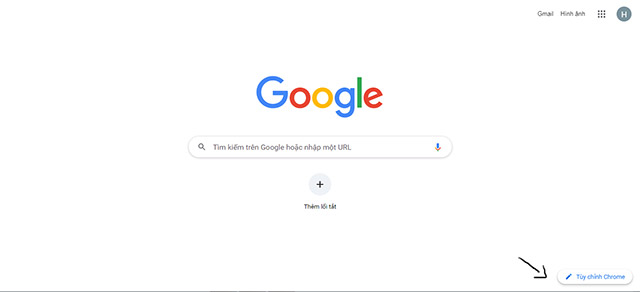
Bước 3: Trên trang tùy chỉnh “Nền”, bạn sẽ thấy có các tùy chọn thiết lập phông nền cơ bản bao gồm:
- Tải lên từ thiết bị: Tải lên hình ảnh có sẵn trong máy của bạn để làm hình nền Google, hình nền Chrome.
- Không có hình nền: khi không muốn dùng hình nền nữa bạn chỉ cần nhấp vào đây để trở về nền trắng mặc định của trình duyệt.
- Loạt ảnh nền có sẵn trên Chrome với những chủ đề khác nhau như Cuộc sống, Phong cảnh, Trái đắt, Họa tiết… Khi nhấn vào từng chủ hàng loạt hình nền tương ứng có sẵn sẽ hiện ra để bạn chọn lựa sử dụng.
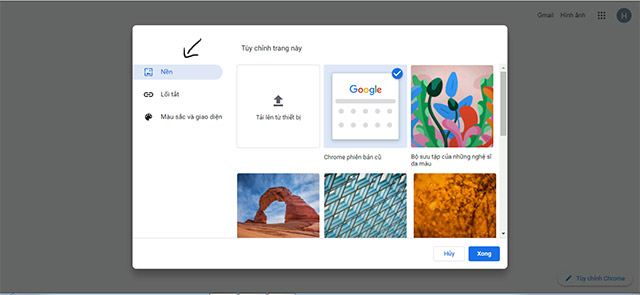
Bước 4: Bạn chọn ảnh mình thích và Google sẽ đổi hình nền ngay lập tức để bạn xem khi đặt ảnh đó làm hình nền thì sẽ như thế nào. Bạn có thể thử nhiều hình, đến khi nào ưng ý thì nhấn vào Xong để đặt hình nền. Chán quá không chọn được cái nào thì nhấn Hủy.
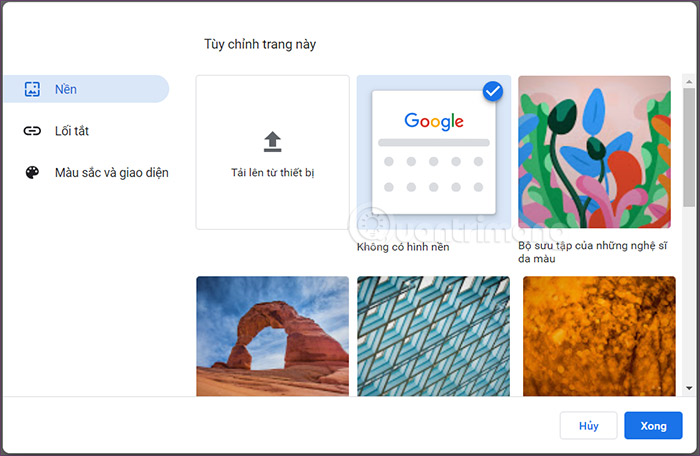
Đặc biệt, trong trường hợp bạn muốn hình nền sẽ được tự động thay đổi liên tục, hãy nhấn vào công tắc có tiêu đề “Làm mới hàng ngày” ở góc trên bên phải cửa sổ để kích hoạt tính năng này.
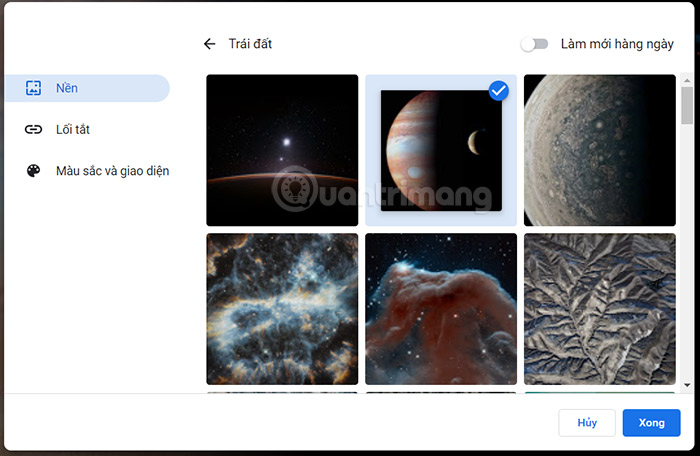
Như vậy mỗi khi mở tab mới trên Chrome bạn sẽ thấy giao diện tab thay đổi bằng hình nền theo nhiều chủ đề, phong cách khác nhau. Ngoài ra, bạn có thể sử dụng hình nền mà Chrome cung cấp hoặc sử dụng hình ảnh có sẵn trong máy tính của mình.
Nếu thích bạn cũng có thể đổi vị trí nút New Tab trên Chrome để thuận tiện hơn trong quá trình làm việc.
Xem thêm:
- Cách tạo ghi chú, lưu hình ảnh, video trên tab Chrome
- Làm mới giao diện New Tab của Chrome bằng hình nền mèo ngộ nghĩnh
- Cách dùng Firefox Color tùy chỉnh giao diện Firefox
Chúc các bạn thực hiện thành công!
